3 cách xóa xác minh tài khoản google nhanh chóng đơn giản
Nội dung
Trong quá trình sử dụng điện thoại hoặc máy tính, nhiều người dùng gặp phải vấn đề liên quan đến việc xác minh tài khoản Google. Tính năng xác minh này được thiết kế để bảo vệ thiết bị khỏi truy cập trái phép, tuy nhiên đôi khi lại gây ra khó khăn cho chính chủ sở hữu. Việc xóa xác minh tài khoản Google trở nên cần thiết khi bạn muốn sử dụng thiết bị một cách thuận tiện hơn hoặc chuẩn bị bán, trao đổi thiết bị với người khác. Bệnh Viện Điện Thoại Laptop 24h hướng dẫn bạn xóa xác minh tài khoản Google một cách an toàn và hiệu quả.
1. Xóa xác minh tài khoản google (bypass) là gì?
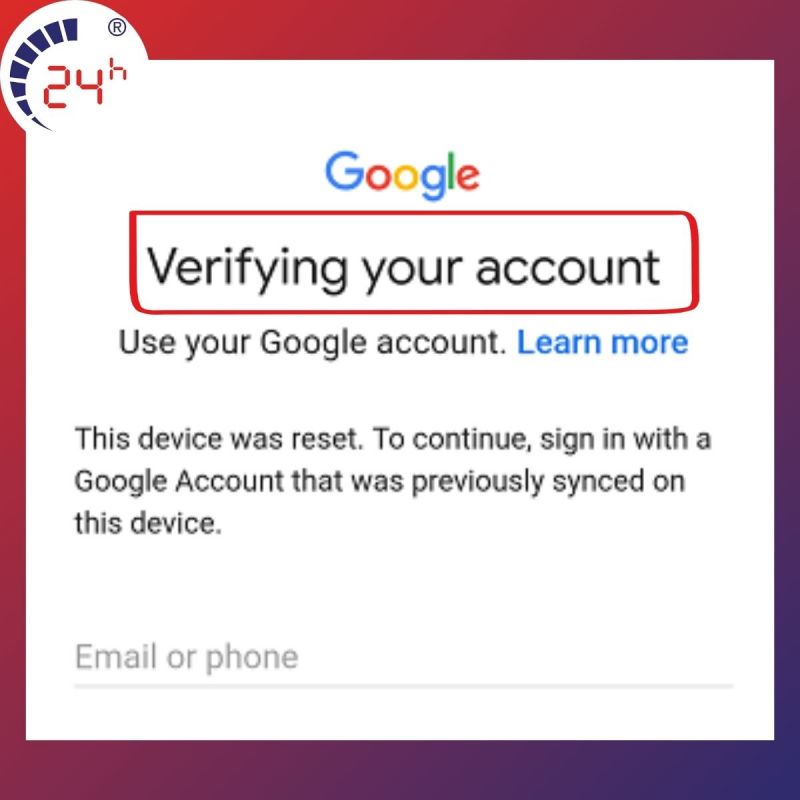
Xóa xác minh tài khoản Google, còn được gọi là "bypass", là một thuật ngữ tiếng Anh có nghĩa là "thoát ra" hoặc "thoát khỏi". Hành động này liên quan đến việc loại bỏ các biện pháp bảo mật và kiểm tra danh tính trên tài khoản Google.
Thông thường, khi bạn tạo một tài khoản Google mới hoặc đăng nhập vào một tài khoản đã tồn tại, hệ thống sẽ yêu cầu bạn xác minh danh tính thông qua việc nhập mã xác minh hoặc cung cấp thông tin như số điện thoại, địa chỉ email đã đăng ký.
Tuy nhiên, trong một số trường hợp, bạn có thể không thể truy cập vào các thông tin xác minh này vì lý do nào đó. Lúc này, bạn cần phải thực hiện "bypass" để xóa bỏ quá trình xác minh, từ đó có thể tiến hành đổi mật khẩu hoặc truy cập ngay vào tài khoản của mình.
Tham khảo thêm: Dịch vụ xóa tài khoản, xóa xác minh tài khoản Google, Unlock, mở mạng cho mọi dòng máy Samsung.
2. Tại sao phải xóa xác minh tài khoản google?
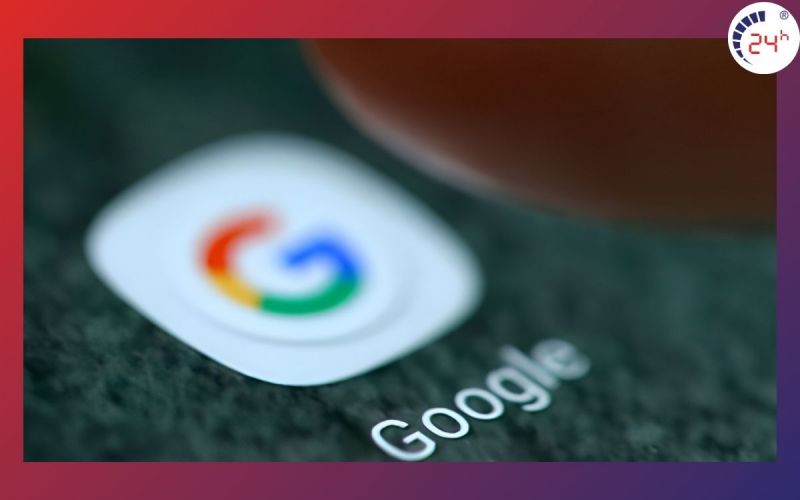
Khi bạn mua một chiếc điện thoại mới, người bán thường sẽ tạo sẵn một tài khoản Google cho bạn. Hoặc trong quá trình sử dụng, bạn cũng có thể đăng nhập vào tài khoản Google của riêng mình trên chiếc điện thoại này để phục vụ các công việc và hoạt động khác.
Tuy nhiên, trong một số trường hợp, như khi bạn reset (khôi phục cài đặt gốc) hoặc mất tài khoản Google đã đăng nhập từ trước, hệ điều hành sẽ yêu cầu bạn xác thực tài khoản để xác minh chủ sở hữu. Đây là một biện pháp bảo vệ nhằm ngăn chặn việc người khác đăng nhập trái phép vào tài khoản của bạn trên thiết bị khác.
Quá trình xác minh này sẽ khóa và không cho phép bạn truy cập vào giao diện người dùng. Nếu không biết cách loại bỏ (bypass) lớp bảo mật này, bạn sẽ phải tốn tiền để mở khóa hoặc thậm chí không thể sử dụng điện thoại được nữa.
Bật mí cách xóa tài khoản Google vĩnh viễn trên điện thoại và máy tính.
3. Cách xóa xác minh tài khoản google trên điện thoại bằng vnROM
vnROM là một trang web chuyên cung cấp thông tin và hướng dẫn dành riêng cho các thiết bị Android, đặc biệt là các sản phẩm của thương hiệu Samsung. Trang web này giúp người dùng thực hiện các thao tác nâng cấp, sửa chữa hoặc tùy chỉnh trên điện thoại Android của mình. Dưới đây là các bước thứ tự để xóa xác minh tài khoản Google trên điện thoại Android.
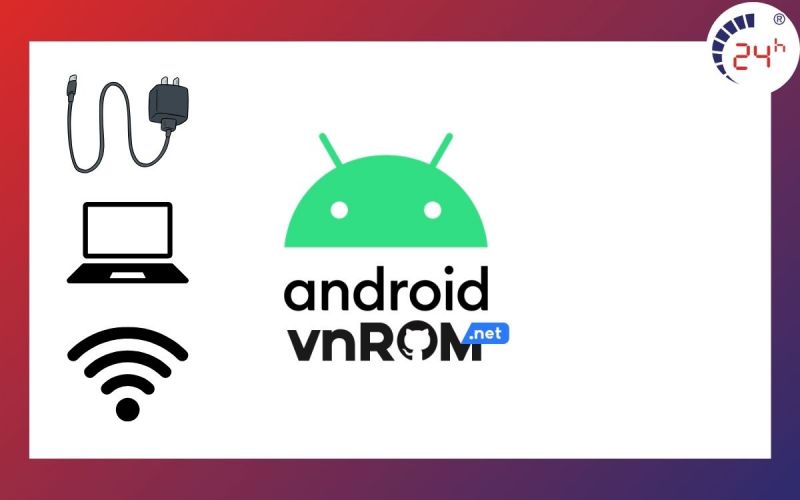
Xem thêm: Cách xóa tài khoản gmail vĩnh viễn trên máy tính và điện thoại.
3.1. Chuẩn bị gì trước khi xóa?
Nếu muốn hủy xác thực tài khoản Google trên điện thoại Android thông qua vnROM, bạn cần chuẩn bị sẵn một số thiết bị và điều kiện nhất định.
Đầu tiên, bạn cần có một cáp sạc để kết nối điện thoại Android với máy tính hoặc laptop. Điều này sẽ giúp bạn dễ dàng truyền tải các tệp tin và thực hiện các thao tác cần thiết.
Tiếp theo, bạn cần phải đảm bảo rằng điện thoại của bạn luôn được kết nối ổn định với mạng Wi-Fi trong suốt quá trình thực hiện. Việc này sẽ giúp đảm bảo an toàn cho thiết bị và hạn chế các lỗi có thể xảy ra.
3.2. Hướng dẫn cách xóa
Đây là hướng dẫn chi tiết về cách xóa xác minh tài khoản Google trên điện thoại Android bằng công cụ vnROM bypass:
Bước 1: Chuẩn bị và kết nối
- Sử dụng cáp sạc để kết nối điện thoại Android với máy tính hoặc laptop.
- Tải công cụ bypass từ https://androidfilehost.com/?fid=8889791610682920418 và giải nén thư mục.
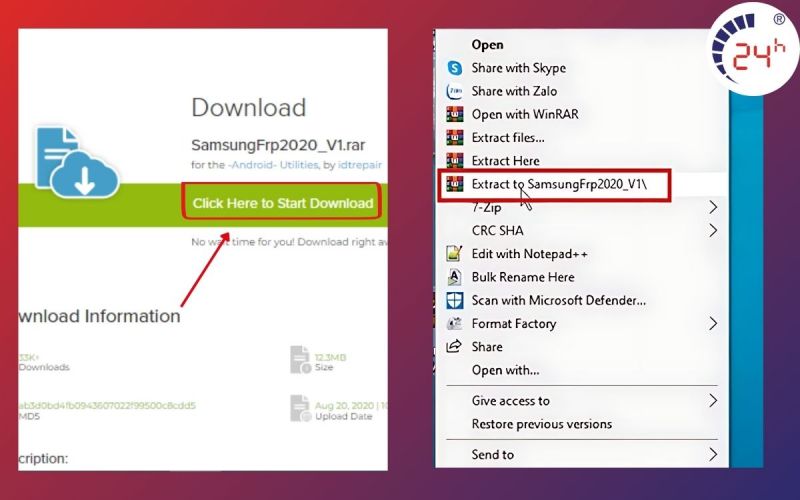
Bước 2: Thực hiện bypass
- Mở cửa sổ công cụ, nhập mật khẩu 'phonedone' rồi bấm OK.
- Chọn 'Disable Drivers Signatures' và bấm OK.
- Chọn bypass FRP và bấm OK.
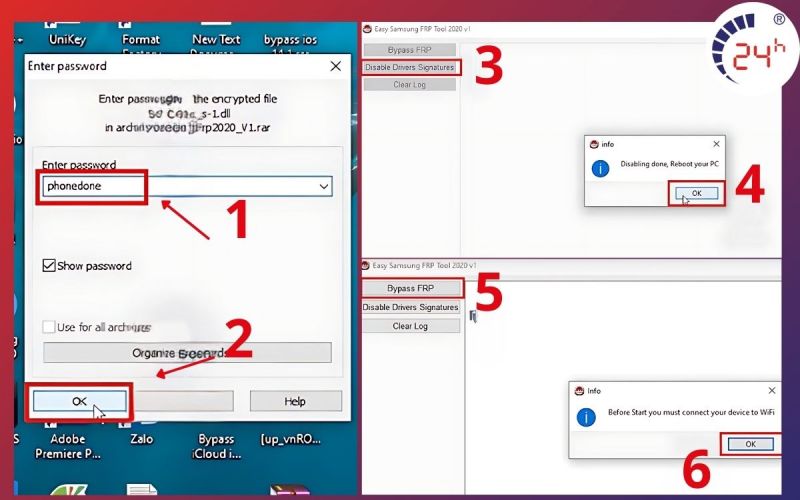
Bước 3: Truy cập Galaxy Store
- Chọn "Xem", tiếp tục chọn "Chấp nhận và tiếp tục", sau đó chọn "Tiếp theo".
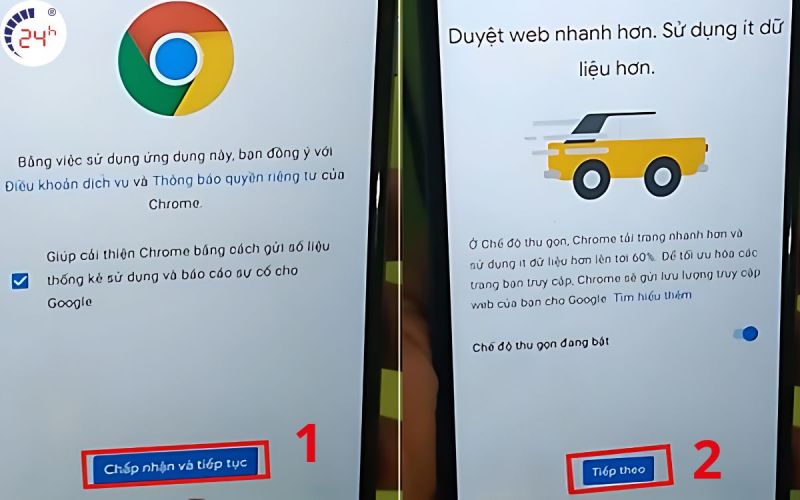
- Bấm vào vnROM theo địa chỉ https://vnrom.net/bypass, chọn Mở/Open Galaxy Store.
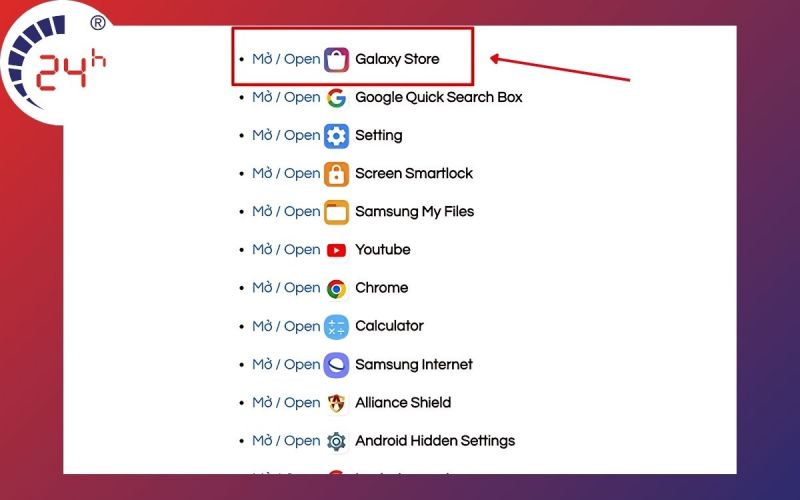
Bước 4: Tải và cài đặt QuickShortcutMaker
- Tìm kiếm và tải về ứng dụng Explorer File Manager.
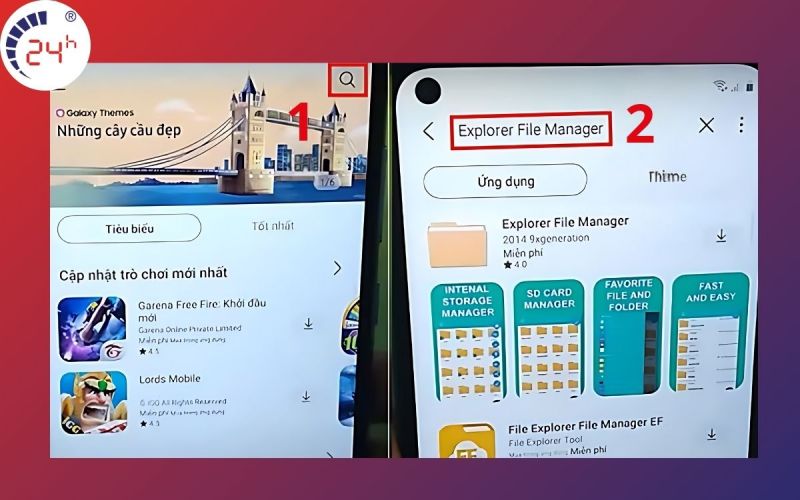
- Xác thực SMS được gửi về số điện thoại;
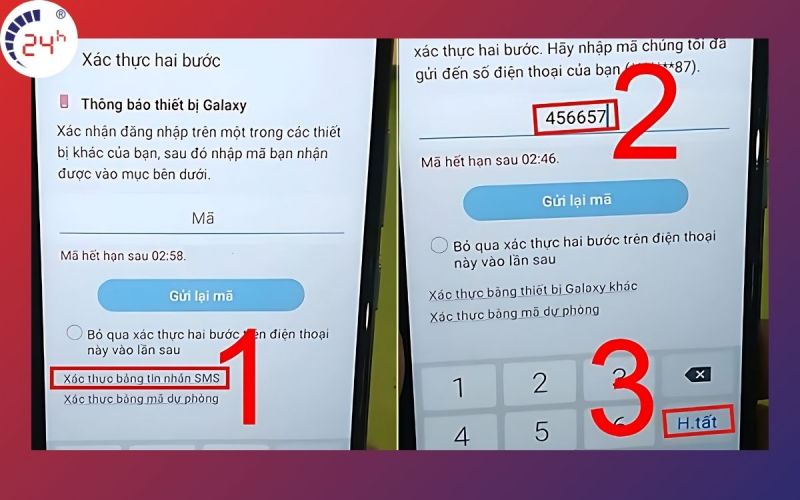
-
Tiếp theo, bạn cần mở ứng dụng Explorer File Manager. Khi được yêu cầu cấp quyền truy cập vào bộ nhớ, hãy chọn "Tiếp tục" và "OK". Sau đó, vào mục "Download" và tìm tệp "QuickShortcutmaker.apk". Chọn tệp này, bấm "Luôn chọn", sau đó chọn "QuickShortcutMaker" và bấm "tiếp tục".
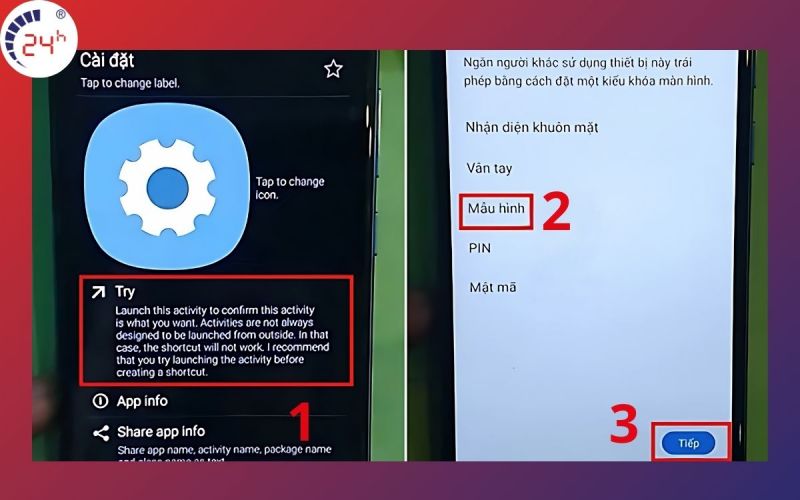
Bước 5: Xóa xác minh tài khoản Google
- Trong QuickShortcutMaker, tìm kiếm và chọn "Screen lock".
- Chọn "Cài đặt choose screen lock", rồi chọn "Mẫu hình".
- Thiết lập mẫu hình mở khóa và xác nhận lại, sau đó khởi động lại thiết bị.
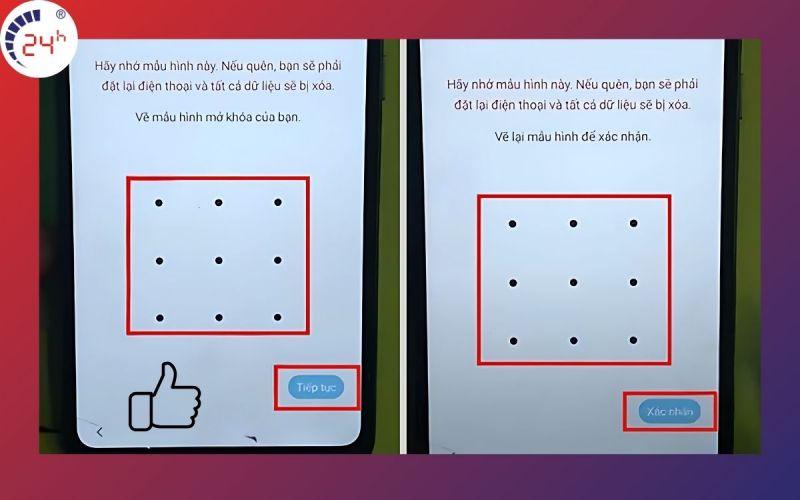
Quá trình này đòi hỏi sự cẩn thận và tuân thủ từng bước để đạt được kết quả mong muốn. Hãy là theo hướng dẫn một cách chi tiết để tránh bỏ sót bất kỳ bước nào.
4. Hướng dẫn xóa xác minh tài khoản google trên điện thoại bằng DroidKit
DroidKit là một ứng dụng do công ty iMobie phát triển. Ứng dụng này được thiết kế để giúp người dùng khôi phục và quản lý dữ liệu trên các thiết bị Android. DroidKit cung cấp nhiều tính năng hữu ích, giúp người dùng giải quyết các vấn đề phổ biến liên quan đến dữ liệu trên điện thoại Android. Một ví dụ về tính năng này là khả năng xóa xác minh tài khoản Google trên thiết bị của bạn.
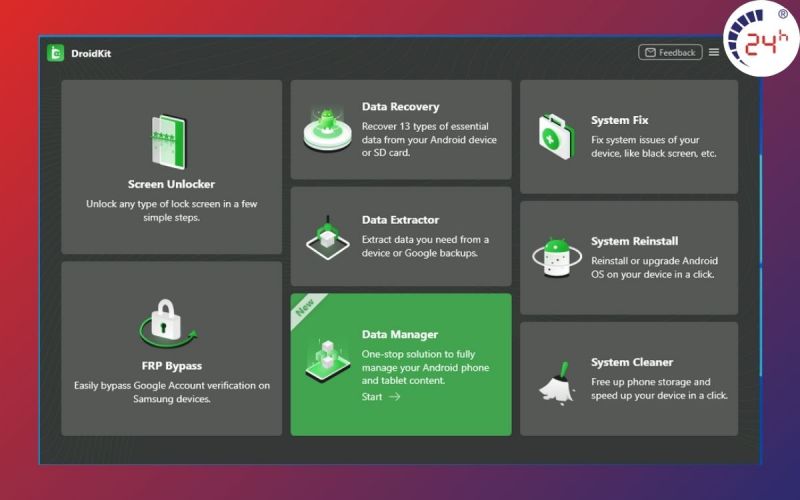
4.1. Trước khi xóa cần chuẩn bị gì?
Để các bước xoá xác minh tài khoản thành công, người dùng cần chuẩn bị một vài dụng cụ trước khi bắt đầu như:
Máy tính
- Máy tính Windows hoặc macOS.
- Cài đặt phần mềm DroidKit mới nhất.
- Kết nối internet ổn định.
Điện thoại Android
- Điện thoại cần xóa xác minh tài khoản Google.
- Cáp USB để kết nối điện thoại với máy tính.
- Pin điện thoại nên được sạc đầy ít nhất 50%.
- Biết rõ model điện thoại (ví dụ: Samsung Galaxy A51, Oppo Reno5,...).
4.2. Hướng dẫn cách xóa
Bước 1: Kết nối điện thoại với máy tính
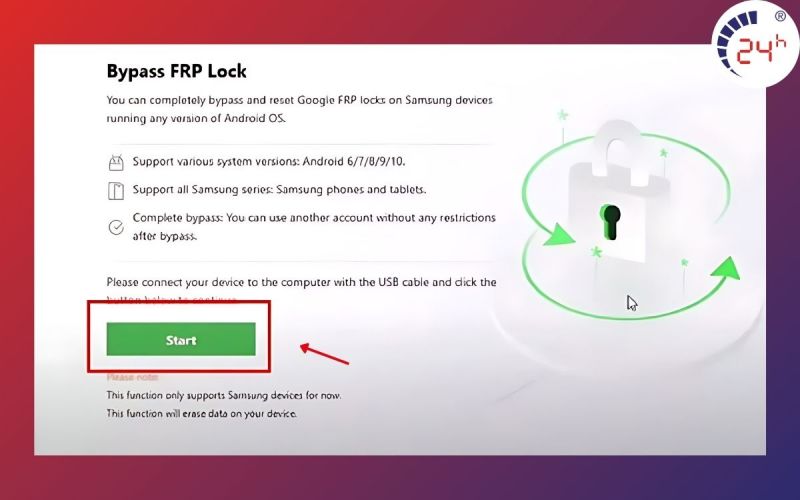
- Khởi động DroidKit trên máy tính.
- Kết nối điện thoại Android với máy tính bằng cáp USB.
- Chọn "Xóa FRP" trên giao diện chính của DroidKit.
- Làm theo hướng dẫn trên màn hình để kết nối điện thoại ở chế độ "Download Mode".
Bước 2: Tải xuống firmware
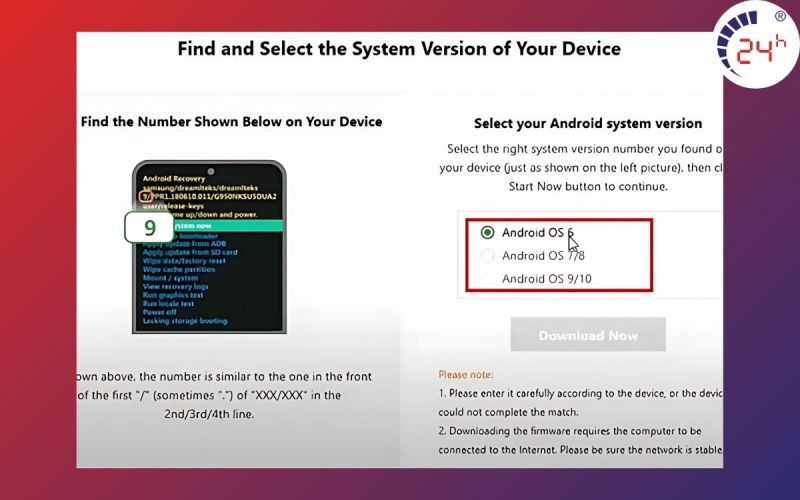
- DroidKit sẽ tự động xác định model điện thoại của bạn.
- Chọn phiên bản firmware phù hợp và nhấp vào "Tải xuống".
- Sau khi tải xuống hoàn tất, nhấp vào "Bắt đầu".
Bước 3: Xóa xác minh tài khoản Google
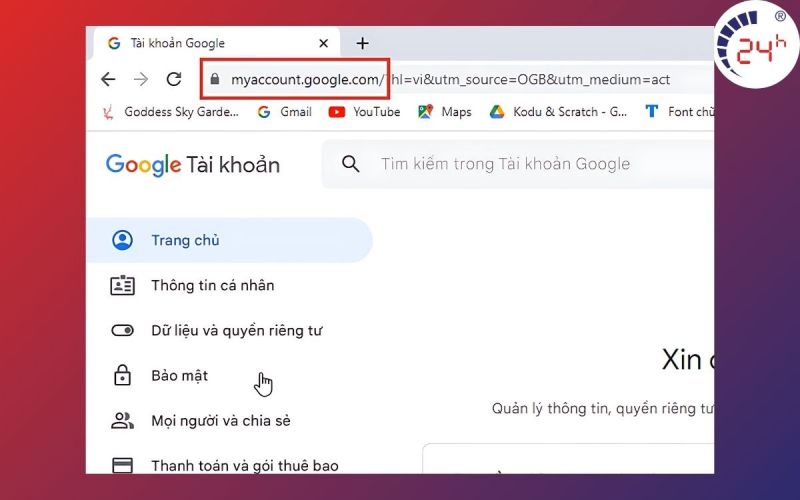
- DroidKit sẽ tự động bắt đầu quá trình xóa xác minh tài khoản Google.
- Hãy kiên nhẫn chờ cho đến khi quá trình hoàn tất.
- Sau khi hoàn tất, điện thoại của bạn sẽ khởi động lại và bạn có thể thiết lập tài khoản Google mới.
5. Xóa xác minh tài khoản Google trên máy tính
Đây là hướng dẫn xóa cài đặt xác minh 2 bước tài khoản Google:
Bước 1: Truy cập vào trang https://myaccount.google.com và đăng nhập vào tài khoản Google của bạn.
Bước 2: Trong phần "Bảo mật", tìm đến tùy chọn "Xác minh 2 bước" và chọn vào đó.
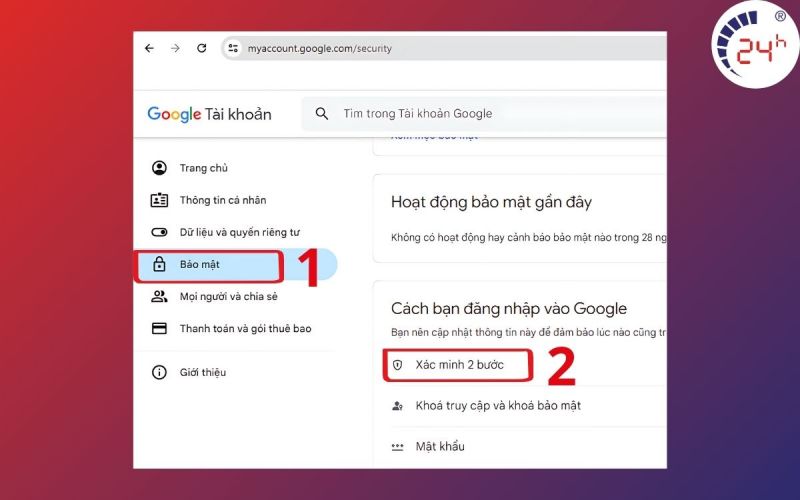
Bước 3: Bạn sẽ thấy tùy chọn để tắt xác minh 2 bước. Nhấp vào đó để hoàn thành quá trình xóa xác minh tài khoản Google.
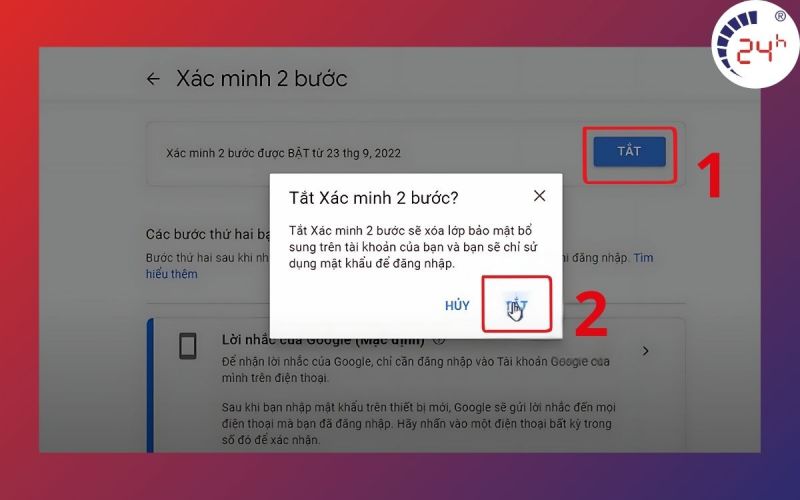
Những thông tin trên vừa chia sẻ xóa xác minh tài khoản Google, hy vọng giúp bạn thực hiện thành công. Đừng quên thường xuyên theo dõi website Bệnh Viện Điện Thoại Laptop 24h để cập nhật thêm nhiều bài viết hữu ích khác. Bên cạnh đó, cam kết cung cấp dịch vụ sửa chữa điện thoại uy tín giá rẻ nhất thị trường và các chính sách bảo hành khác xin vui lòng liên hệ 1900 0213 để nhận nhiều ưu đãi hấp nhé!
Bài liên quan
Saturday, 13/12/2025
Chân sạc pin iPhone bị cháy do nhiều nguyên nhân như sử dụng cáp sạc kém chất lượng, cổng sạc bị bám bụi, sạc trong...
Saturday, 13/12/2025
cách kiểm tra màn hình khi mua điện thoại cũ
Saturday, 13/12/2025
Lỗi ghost touch sau thay màn hình điện thoại thường xảy ra do màn hình kém chất lượng, lắp ráp sai hoặc lỗi phần mềm....
Saturday, 13/12/2025
15 Cách sạc pin nhanh cho iPhone gồm: 1. Tắt nguồn trước khi sạc pin 2. Bật chế độ máy bay trong khi sạc iPhone 3....











 Sửa Điện Thoại
Sửa Điện Thoại
















Hỗ trợ hỏi đáp 24/7 ( 0 bình luận )
Xem thêm
Thu gọn